华为手机忘记屏幕锁密码,怎么找回手机屏幕锁?
华为手机作为全球领先的智能设备,其安全性能备受用户认可,当用户遇到手机屏幕锁密码、图案或PIN码遗忘的情况时,可以通过多种方式找回或解除锁屏,确保设备正常使用,以下是详细的解决步骤和方法,供用户参考。
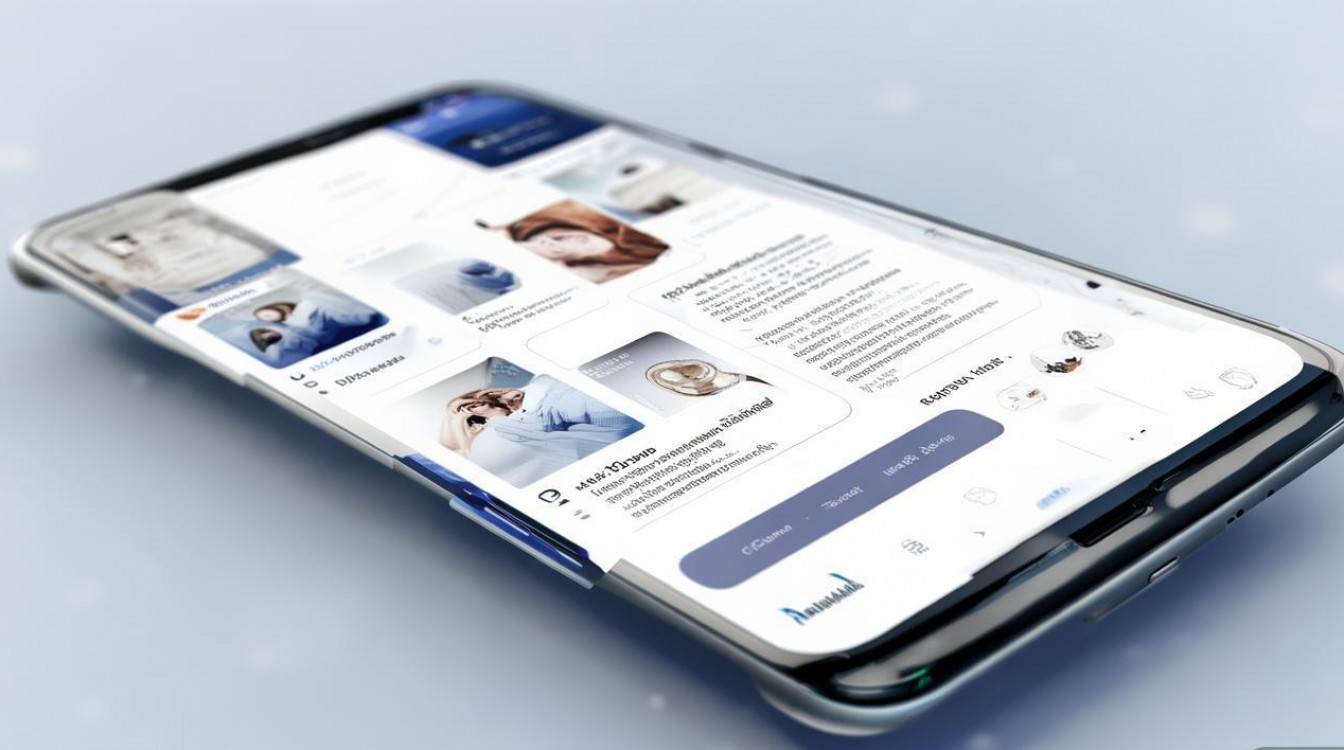
用户应尝试通过华为账号的“查找设备”功能进行远程解锁,这是最便捷且数据安全的方式,前提是手机已登录华为账号,且开启了“查找设备”权限,操作步骤如下:1. 在另一台设备(如电脑或其他手机)上打开浏览器,访问华为云空间官网(cloud.huawei.com)并登录与遗忘手机相同的华为账号;2. 在页面中点击“查找设备”,选择需要解锁的手机;3. 在设备操作界面中,点击“清除数据”选项,系统会提示删除手机上的所有数据,包括屏幕锁密码;4. 确认操作后,手机将自动重启并恢复至出厂设置,此时用户可重新设置屏幕锁,需要注意的是,此方法会清除手机内的所有数据,建议提前通过云备份恢复重要信息。
若用户未开启“查找设备”功能,或无法通过远程操作解决,可尝试使用华为官方的“eRecovery”恢复模式进行清除数据操作,具体步骤为:1. 将手机关机;2. 同时按住“音量上键”和“电源键”,直到出现华为LOGO后松开,进入 Recovery 模式;3. 使用音量键选择“语言”并设置为中文,然后点击“电源键”确认;4. 依次选择“清除数据”“清除用户数据”,最后点击“清除手机数据并恢复出厂设置”;5. 操作完成后选择“重启手机”,手机将恢复至初始状态,用户可重新设置锁屏,此方法同样会删除所有本地数据,需确保已备份重要内容。
对于部分华为机型,用户还可通过华为手机助手(HiSuite)进行解锁,操作步骤如下:1. 在电脑上安装华为手机助手并登录华为账号;2. 通过USB线将手机连接至电脑,若手机处于锁屏状态,需在电脑端提示下授权调试模式;3. 在手机助手中选择“系统修复”功能,根据提示进入Recovery模式并清除数据;4. 完成后手机会自动重启,用户可重新设置锁屏,此方法要求电脑已安装华为手机助手驱动,且手机能被电脑识别。
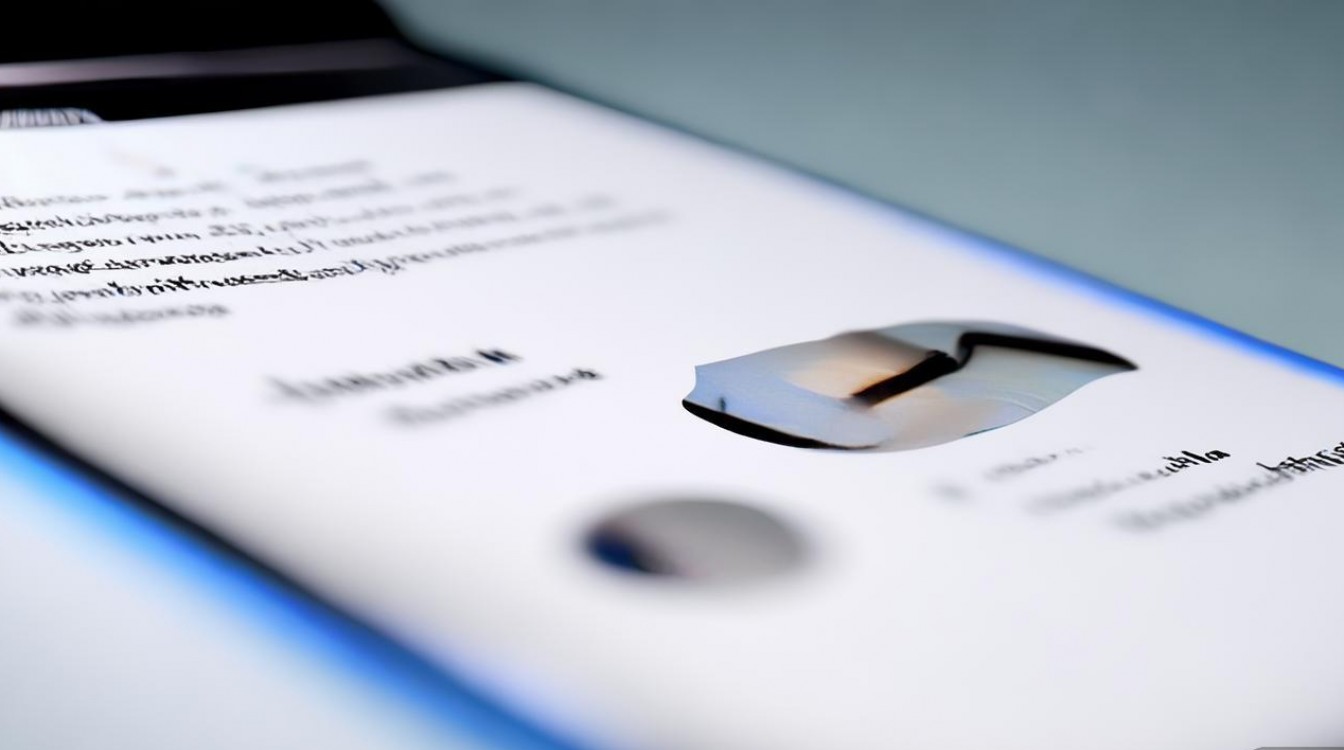
如果以上方法均不可行,用户可联系华为官方客服寻求帮助,华为客服会通过验证用户身份(如购机凭证、手机串号等)后,提供进一步的解锁指导,对于在正规渠道购买的华为手机,官方客服通常会协助用户解决锁屏问题,同时保障数据安全。
以下是相关操作方法的对比表格,方便用户快速选择适合的方案:
| 解锁方法 | 适用条件 | 优点 | 缺点 |
|---|---|---|---|
| 华为账号查找设备 | 手机已登录华为账号,开启“查找设备”权限 | 操作便捷,远程即可完成 | 需联网,会清除所有数据 |
| eRecovery恢复模式 | 手机可进入Recovery模式 | 无需账号,适用于大部分机型 | 需手动操作,会清除所有数据 |
| 华为手机助手 | 电脑已安装驱动,手机能被识别 | 支持部分机型,保留系统数据 | 需电脑配合,操作较复杂 |
| 官方客服协助 | 验证用户身份后 | 安全可靠,官方支持 | 流程较长,需提供购机凭证 |
相关问答FAQs

Q1:使用华为账号“查找设备”解锁会删除哪些数据?
A1:该操作会删除手机上的所有数据,包括屏幕锁密码、应用、照片、视频及其他用户文件,但已通过华为云备份的内容可在恢复新系统后重新下载,建议用户在操作前确认重要数据已备份。
Q2:忘记华为账号密码且无法找回,是否还能解锁手机?
A2:若无法通过找回密码功能重置华为账号,可尝试使用eRecovery恢复模式或联系华为客服,客服会通过验证身份信息(如购机发票、手机串号等)后,提供官方解锁方案,但可能需要提供设备购买凭证以证明所有权。
版权声明:本文由环云手机汇 - 聚焦全球新机与行业动态!发布,如需转载请注明出处。












 冀ICP备2021017634号-5
冀ICP备2021017634号-5
 冀公网安备13062802000102号
冀公网安备13062802000102号